So schreiben Sie in ein PDF (+ So erstellen Sie ein PDF-Freebie)
Veröffentlicht: 2022-05-13Haben Sie jemals einen herunterladbaren PDF-Leitfaden erhalten und sich gefragt, wie der Blogger ihn erstellt hat, damit Sie auf einem PDF schreiben können?
Lange Zeit hatte ich keine Ahnung, dass Sie ein PDF so bearbeiten können, dass andere, wenn sie Ihre coole Checkliste, Ihren Planer oder Ihre Arbeitsmappe herunterladen, den Planer digital eingeben können, anstatt ihn auszudrucken und Tinte und Papier zu verschwenden!

Ich wusste, dass man Links zu einem PDF hinzufügen kann, aber Textfelder und zu wissen, wie man in ein PDF schreibt, war etwas, was ich als neuer Blogger lernen musste.
Aber zuerst, wenn Sie verwirrt sind: Was ist ein PDF und warum sollten Sie eines bearbeiten?
PDF, das für „Portable Document Format“ steht, ist ein Dokumenttyp, der nicht geändert werden kann, aber einfach geteilt und gedruckt werden kann.
Nun, sie können technisch gesehen nicht geändert werden – aber es gibt Möglichkeiten, in ein PDF zu schreiben!
PDFs werden für Formulare, Broschüren, Leitfäden, Bücher und vieles mehr verwendet!
Sie sind hochgradig kompatibel und können auf Computern und Mobilgeräten geöffnet werden.
Aus diesem Grund eignen sich PDF-Dokumente perfekt für E-Mail-Opt-in-Werbegeschenke (worüber wir gleich noch sprechen werden).
Auch wenn PDFs so erstellt werden, dass sie vom Reader des Dokuments nicht geändert werden können, gibt es Möglichkeiten, in PDFs zu schreiben und sie zu bearbeiten.
Dies kann beispielsweise hilfreich sein, wenn Sie eine Art Bewerbungsformular ausfüllen.
Es kann auch nützlich sein, wenn Sie Ihrem Dokument Anmerkungen und andere Notizen hinzufügen oder Fehler korrigieren möchten.
Fragen Sie sich, wie Sie in ein PDF-Dokument schreiben können? Lesen Sie weiter, um mehr über das Eingeben und Bearbeiten von PDFs zu erfahren:
So schreiben Sie auf einer PDF-PC-Anleitung
Um ein PDF auf Ihrem PC zu bearbeiten, empfehle ich die Verwendung des Programms Adobe Acrobat, mit dem Sie ein PDF eingeben und das Dokument in verschiedene Formate (z. B. Microsoft Office) konvertieren können.
Um Text in einem PDF mit Adobe Acrobat zu bearbeiten, öffnen Sie die Datei im Programm und klicken Sie auf das Werkzeug „PDF bearbeiten“ in der oberen rechten Ecke des Bildschirms.
Sie fügen Ihr Dokument hinzu und wählen das Textfeld und den Teil, den Sie bearbeiten möchten, und beginnen mit der Eingabe!
Hier ist mein kostenloses Ultimate Blog Plan-Arbeitsbuch und die blauen Teile sind die Textfelder, die ich dem PDF hinzugefügt habe.
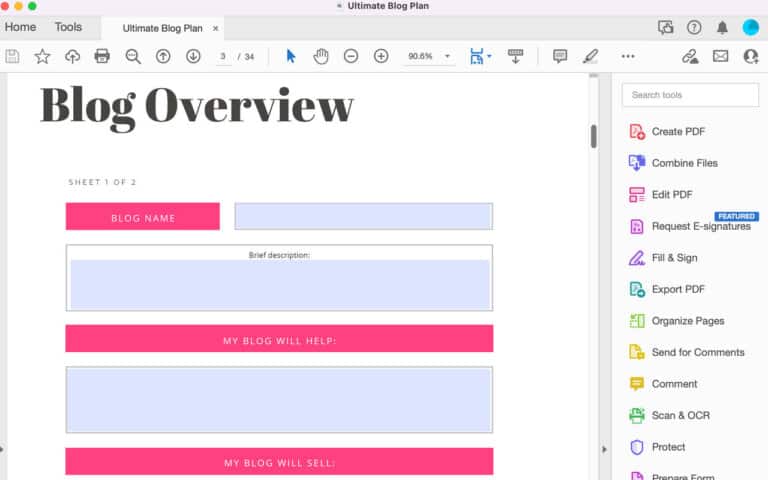
Sie können dem Dokument auch Text hinzufügen, wenn Sie beim Erstellen Ihrer Druckversion vergessen haben, etwas hinzuzufügen.
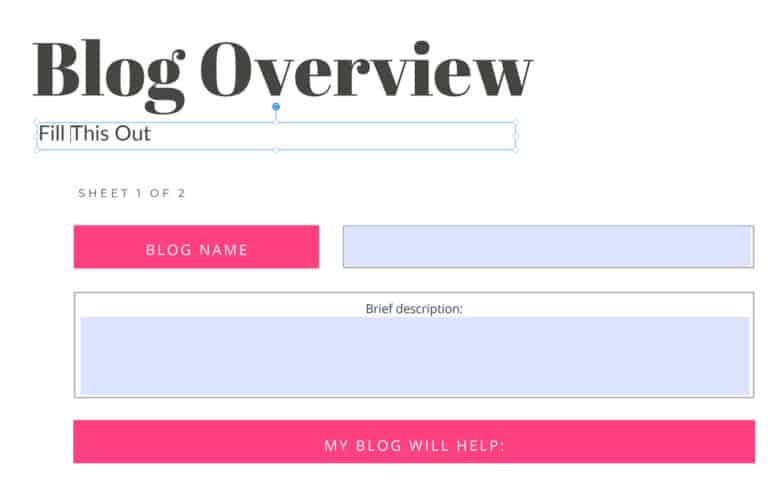
Um Ihrem PDF-Dokument neuen Text hinzuzufügen, öffnen Sie die Datei und wählen Sie „Ausfüllen und unterschreiben“ auf der rechten Seite des Bildschirms.
Wählen Sie das Werkzeug „Text hinzufügen“, klicken Sie auf das PDF-Dokument, in das Sie Text einfügen möchten, und beginnen Sie mit der Eingabe.
So einfach ist das!
Adobe Acrobat ist Teil eines monatlichen Abonnements für Adobe Creative Cloud, oder Sie können es einzeln abonnieren.
So schreiben Sie in einer PDF-Mac-Anleitung
Während Sie Adobe auf Ihrem Mac sicherlich verwenden können, um in ein PDF-Dokument zu schreiben, haben Macs eine raffinierte kleine Funktion, die Sie stattdessen verwenden können!
Suchen Sie zuerst die PDF-Datei auf Ihrem Computer. Halten Sie die Steuerungstaste gedrückt und klicken Sie auf die Datei, um ein kleines Menü aufzurufen. Klicken Sie auf „Öffnen mit“ und dann auf „Vorschau“.
Klicken Sie dann oben auf dem Bildschirm auf die Registerkarte „Tools“, wählen Sie „Anmerken“ und dann „Text hinzufügen“.
Dadurch wird über dem PDF-Dokument ein leeres Textfeld angezeigt.
Sie können dieses Textfeld auf die gewünschte Größe ändern, indem Sie auf die Ecken klicken und sie ziehen. Jetzt können Sie alles eingeben, was Sie zu Ihrem PDF hinzufügen möchten!
So erstellen Sie ein PDF-Freebie, um Ihre E-Mail-Liste zu erweitern
E-Mail-Liste PDF-Opt-In-Ideen
Bevor Sie mit der Erstellung eines PDF-Werbegeschenks beginnen, um Ihre E-Mail-Liste zu erweitern, müssen Sie entscheiden, welche Art von Werbegeschenk Sie erstellen möchten!
Hier sind einige Ideen für beliebte Opt-in-Ideen, um Ihnen den Einstieg zu erleichtern:
1. Ausdrucke
Eine Druckversion kann jede Art von Dokument sein, das Ihr Abonnent ausdrucken und verwenden möchte, z. B. Malvorlagen, Planer, Zitate und mehr.
Die Leute lieben Ausdrucke, weil sie ein Produkt sind, das sie sofort erhalten können!
Weitere Hilfe finden Sie in Sarah Titus' erstaunlichem Kurs zum Erstellen von Ausdrucken, mit denen Sie Geld verdienen können!
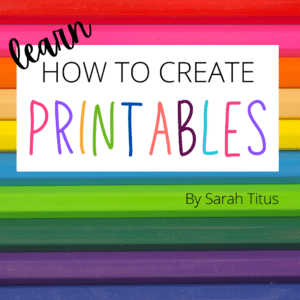
2. Checkliste
Checklisten sind eine hilfreiche Methode, um Menschen auf Kurs zu halten.
Druckbare Checklisten sind perfekt, um Ihren Lesern zu helfen, sich an die Schritte zu erinnern, wenn sie etwas tun oder einen Prozess lernen.
3. Arbeitsblatt
Arbeitsblätter enthalten normalerweise offene Fragen, die Ihr Leser ausfüllen kann. Sie können dieses PDF druckbar machen oder Felder hinzufügen, die Ihr Abonnent auf seinem Computer ausfüllen kann.
Um ein ausfüllbares PDF zu erstellen, öffnen Sie Adobe Acrobat und gehen Sie zu „Tools“ und „Formulare“.
Dadurch wird ein Formularfeld geöffnet, in dem Sie ein Formular für Ihr PDF erstellen können.
4. eBook
eBooks sind eine großartige Möglichkeit, ein Inhalts-Upgrade als PDF-Werbegeschenk anzubieten!
Nehmen Sie eine Reihe von Blog-Beiträgen, die Sie zum selben Thema geschrieben haben, und stellen Sie sie in einem herunterladbaren eBook zusammen.
Mach dir keine Sorgen darüber, wie lange es ist. Einige eBooks sind nur 10 Seiten lang, während andere 100 sind!
Es dreht sich alles um den Wert der Informationen, die Sie in das Buch aufnehmen.
5. Streichen Sie Dateien
Swipe-Dateien sind eine Sammlung von PDF-Dokumenten, die Ihre Abonnenten kopieren und nach Bedarf verwenden können.
Sie können beispielsweise eine Swipe-Datei erstellen, die E-Mail-Vorlagen, Ideen für Zielseitenüberschriften und mehr enthält.

6. Tracker-Blatt
Menschen lieben es, ihren Fortschritt mit einer neuen Aufgabe aufzuzeichnen. Es kann so einfach sein wie ein Wasser-Tracking-Blatt, ein Liegestütz-Tracking-Blatt oder ein Staub-Tracker-Blatt!
Die Ideen sind endlos.
7. Arbeitsbuch
Im Laufe der Jahre habe ich Arbeitsmappen erstellt, die ich verkaufen und als kostenlosen Anreiz zum Erweitern meiner E-Mail-Liste anbieten kann.
Der ultimative Blog-Plan ist ein großartiges Beispiel für eine Arbeitsmappe, die fast 20 Seiten lang und mit umsetzbaren Arbeitsblättern gefüllt ist.
Erstellen Sie Ihr PDF-Freebie
Meistens erstellen Sie Ihr PDF nicht wirklich als PDF – zumindest nicht anfangs.
Sie können Ihr Opt-in in Programmen wie Canva oder Google Slides erstellen und dann als PDF speichern.
Oder Sie können Adobe Acrobat verwenden, um Ihre Datei in ein PDF zu konvertieren.
Viele Dateien können in eine PDF-Datei konvertiert werden, darunter:
- Bilder (.jpg, .gif, .png, .tif, .tiff, .jpeg, .bmp)
- Microsoft (.doc, .docx, .ppt, .pptx, .xls, .xlsx)
- Rich Tect-Format (.rtf)
- Textdateien (.txt)
- Und mehr!
Der erste Schritt beim Erstellen eines PDF-Freebies besteht also darin, zu entscheiden, welches Programm Sie zum Erstellen Ihres ersten Dokuments verwenden möchten.
Wenn Sie etwas Bildlastiges erstellen, können Sie immer Canva verwenden.
Ich liebe ihre Auswahl an Fotos und Cliparts und wie einfach es ist, Dinge auszurichten und Elemente zu verschieben.
Für weitere textbasierte PDF-Freebies können Sie in Microsoft Word oder sogar Google Docs beginnen und die Datei auf diese Weise als PDF speichern.
Tatsächlich ist die gesamte Suite von Google-Programmen und Microsoft Office-Produkten äußerst nützlich, wenn es darum geht, ein PDF-Werbegeschenk zu erstellen!
Denken Sie nur daran, dass Sie, wenn Sie etwas für jemanden zum Drucken herstellen, auf Ihre Größe achten und sicherstellen müssen, dass es auf ein Standardblatt Papier (8,5 x 11 Zoll) passt.
PDF-Freebie erstellen: Beispiele
Schauen wir uns einige der oben erwähnten Opt-in-Ideen an und wie Sie sie mit verschiedenen Programmen erstellen können:
Ausdrucke – Canva
Hier habe ich ein schnelles kleines Malbuch auf Canva erstellt.
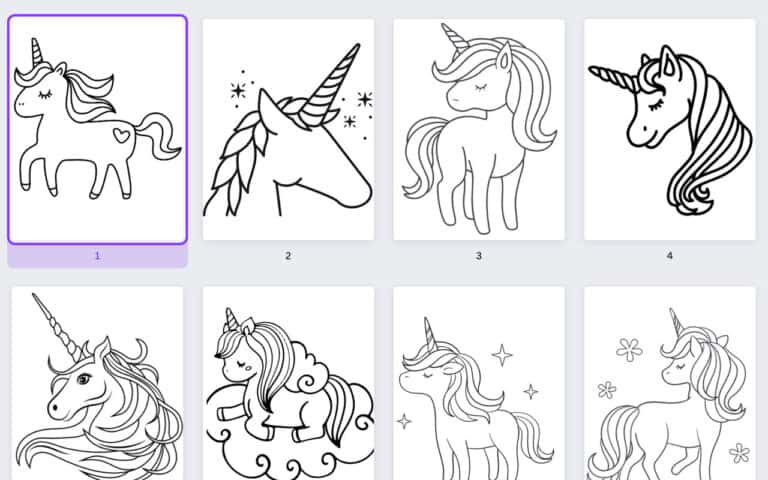
Wenn Sie in der oberen rechten Ecke auf „Teilen“ klicken, können Sie „Herunterladen“ auswählen und das Dateitypmenü verwenden, um PDF auszuwählen (ich habe „Drucken“ für eine Druckversion gewählt, aber Sie können auch „PDF-Standard“ für Dokumente auswählen, die dies nicht tun gedruckt werden).
Jetzt haben Sie ein druckbares PDF, um E-Mail-Abonnenten zu gewinnen!
E-Book – Google Docs
Ich erstelle oft eBooks in Google Docs und verwende sie als Freebies, um meine E-Mail-Liste oder Add-Ons zu Produkten zu erweitern (z. B. für meine Herausforderung zum Erstellen von E-Mail-Listen).
So einfach können Sie Ihr Google-Dokument als PDF exportieren.
Klicken Sie einfach auf „Datei“, dann auf „Herunterladen“ und wählen Sie „PDF-Dokument“.
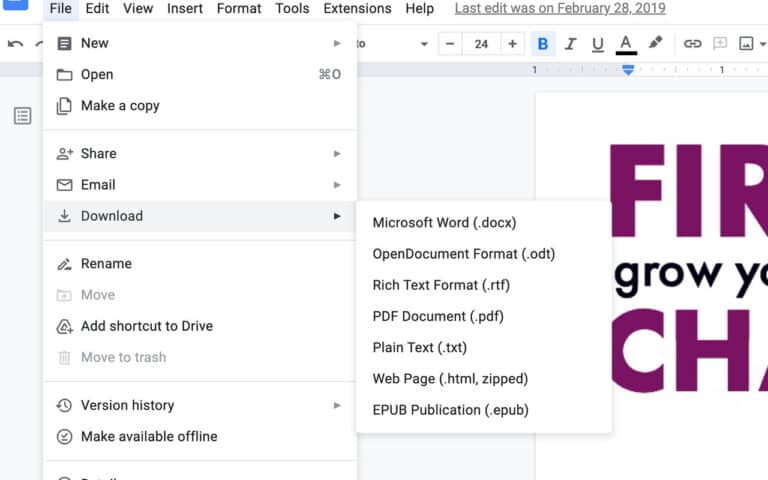
Google Docs und Microsoft Word eignen sich hervorragend für textbasiertes Opt-in, aber ist es möglich, Bilder in Ihren Text einzufügen, um ihn aufzupeppen?
Checkliste – Google Slides
Hier ist ein Dia-Dec, den ich in Google Slides erstellt habe.
Auch das Speichern als PDF ist supereinfach – gehen Sie einfach auf „Datei“, dann auf „Herunterladen“ und wählen Sie „PDF-Dokument“.
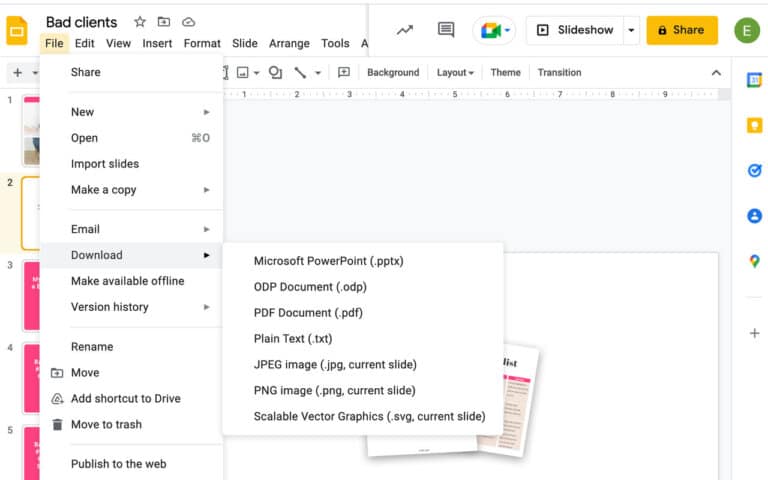
Google Slides (und Microsoft Powerpoint) sind nützlich, wenn es darum geht, Text mit Bildern zu positionieren. Aber im Gegensatz zu Canva, wo Sie eine Auswahl an Bildern zur Hand haben, müssen Sie diese in Slides importieren.
Im Gegensatz zu Canva können Sie jedoch Tabellen und Aufzählungszeichen wie in einem Word-Dokument hinzufügen (die Kontrollkästchen im obigen Beispiel sind eigentlich Teil einer Aufzählungsliste!).
Bevor Sie mit dem Entwerfen einer PDF-Datei mit Google Slides beginnen, stellen Sie sicher, dass Sie die Seitengröße ändern. Sie können dies tun, indem Sie zu „Datei“ – „Seite einrichten“ – „Benutzerdefiniert“ – Größe hinzufügen – „Anwenden“ gehen.
Liefern Sie Ihr PDF an Ihre Abonnenten
Sobald Sie ein PDF-Werbegeschenk erstellt haben, ist es an der Zeit, es an Ihre Abonnenten zu senden!
Die Zeiten, in denen Sie jedem Abonnenten bei der Anmeldung individuell Werbegeschenke zusenden mussten, sind lange vorbei.
Jetzt können Sie einen Mailinglistenanbieter verwenden, um E-Mails zu senden, sobald sich jemand anmeldet.
Sie können beispielsweise einen Anbieter wie ConvertKit verwenden, bei dem Sie Ihre Abonnenten tatsächlich nach Tags organisieren können, falls Sie mehr als ein Opt-in-Werbegeschenk anbieten möchten.
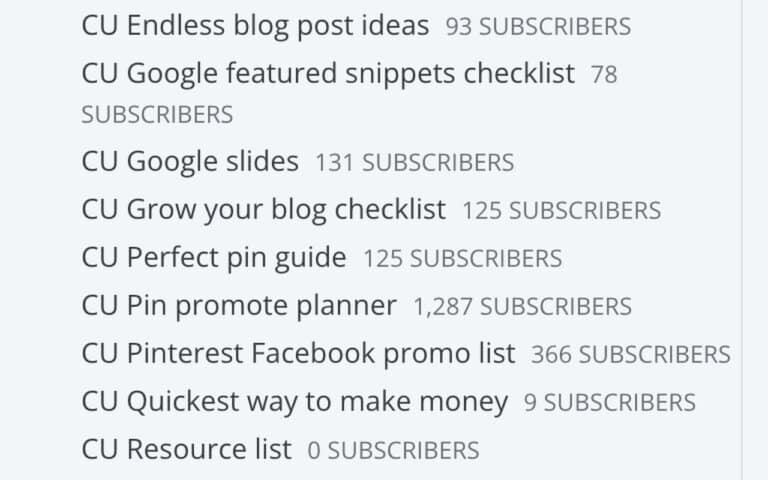
Wenn sich also ein Abonnent für die Frühjahrsputz-Checkliste anmeldet, wird er für dieses Werbegeschenk markiert.
Wenn sich jemand anderes für die Malvorlagen anmeldet, erhält er diese.
Sie können auch automatisierte Kampagnen starten, sodass Abonnenten eine E-Mail erhalten, sobald sie sich anmelden (oder Sie können auch eine Verzögerung festlegen).
Damit können Sie das Werbegeschenk an eine E-Mail anhängen lassen, die sofort an jemanden gesendet wird, der sich Ihrer Mailingliste anschließt.
Sie können dann Follow-up-E-Mails automatisieren, um Ihre Abonnenten zu pflegen und einen E-Mail-Trichter zu beginnen – aber das ist ein Beitrag für einen anderen Tag!
Viel Spaß beim Erstellen einiger PDFs!
Um ehrlich zu sein, macht es mir immer Spaß, wenn ich mich hinsetze, um ein paar PDF-Werbegeschenke für meine E-Mail-Listen zu erstellen! Ich mache sie auch für meine Kurse.
Manchmal muss ich jedoch hineingreifen, um Fehler zu korrigieren und Informationen hinzuzufügen – daher ist es sehr hilfreich zu wissen, wie man in ein PDF schreibt.
Haben Sie jemals ein PDF für Ihre E-Mail-Liste erstellt? Was hast du gemacht?
Lass es mich in den Kommentaren wissen!
Und vergiss nicht, diesen Beitrag für später zu pinnen!
